※開発準備、申請まわりの情報をお探しの方はiOSアプリの開発準備と申請の手順まとめを参照ください。
AppID(AppIDs)は原則としてアプリと一対一のIDとなります。デベロッパーアカウントのApple IDやAppStore上のApple IDとは異なるものです(この両者も紛らわしいのですが…)。なお、AppIDの説明や組み込むサービスに関しては追加削除可能ですが、AppIDそのものは編集削除できませんので、作成する際は十分注意してスペルミスなど起こさないようにしてください。ブラウザはSafariを使用してください。Submitボタン押下で反応しなかったり、レスポンスが返ってこなくなるパターンや、各種登録がうまくいかないケースがあります。
■前提条件
・2015/7/3現在の内容
・MacOS X Ver 10.10.4(14E46)
・Apple Developer Program(旧 iOS Developer Program) 登録済み
■手順
Apple Developer Program のサイトにログインし、右上の MemberCenter を押下します。
次に Certificates, Identifiers & Profiles を押下します。
iOS Appsの Identifiers を選択します。
右上の[+]ボタンを押下し、新規にApp IDを作成します。できあがる形式は[App ID Prefix]+[デベロッパーアカウント名義企業の逆ドメイン]+[Xcodeプロジェクト名]です。間違いやすいのですが、AppIDは厳密にいうとPrefix込みでAppIDです。PrefixをつけないAppIDはBundleIDです。
・App ID Description にはAppIDの説明を入力します。AppIDそのものでも構いませんし、補足付きの短い文章でも構いません。
・App ID Prefix は デフォルトで選択されているTeam IDのままで構いません。比較的初期の頃にiOS Developer Program(現 Apple Developer Program)に登録したデベロッパーの場合は複数選択可能になっているかと思いますので好きに選ぶことも可能ですが、このPrefix込みでアプリを識別していますのでここを意味なく変更してしまいますとKeychainを使用しているアプリがある場合にキーチェーン情報にアクセスできなくなりますのでご注意を。
・App ID Suffix では Explicit App ID と Wildcard App ID が選択できますが、以下の基準でとちらかを選び、Bundle IDにAppIDを入力します。特別な理由がない限り、Explicit App ID をおすすめします。
[Explicit App ID]
→アプリ固有のAppIDを作成場合、アプリ内課金(アプリ内購入)やiCloudなどのサービスを組み込むアプリ、配布用プロビジョニングプロファイルに紐付けたい場合
ex) xxxxx.jp.primetheory.SampleApp
[Wildcard App ID]
→開発専用など、どのアプリでも使用できるようなAppIDを作成したい場合
ex) xxxxx.jp.primetheory.*
[adsense]
Bundle IDは原則として[デベロッパーアカウント名義企業の逆ドメイン]+[Xcodeプロジェクト名]となります。ですので、名義企業のドメインが primetheory.jp で、Xcodeプロジェクト名 を SampleApp とした(い)場合、ここで入力すべきBundle ID は jp.primetheory.SampleApp となります(Explicit App IDを選択する場合)。つまり、ここで生成されるAppIDはXcodeプロジェクトファイルのBundle Identifierと一致させる必要があります。たとえば、Explicit App ID で 作成した AppID が xxxxx.jp.primetheory.SampleApp の場合は、Bundle Identifier も jp.primetheory.SampleApp でなければなりません。Wildcard App ID で AppID を作成した場合は、xxxxx.jp.primetheory.* ですので、Bundle Identifier の左側(逆ドメイン)が一致していれば右側(プロジェクト名)がどのような名称でも構いません。
・App Services では 当該アプリに組み込むもしくは組み込む予定のサービスにチェックを入れます。開発前で選択困難の場合は後回しで構いません(AppID作成後に編集できます)。
必要な情報を入力したら[Continue]ボタンを押下します。
確認画面が表示されるので、内容を確認して問題なければ[Submit]ボタンを押下します。AppIDは一度作成すると削除できません。内容を確認せずに安易にSubmitボタンを押下したり、気軽に作成した場合、ゴミが溜まりまくりますのでご注意を。 2016年7月追記:使用していないAppIDsに限り、編集画面から削除可能になりました。
AppIDが作成されました。
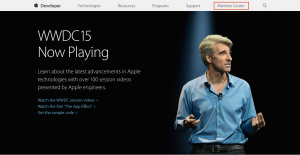
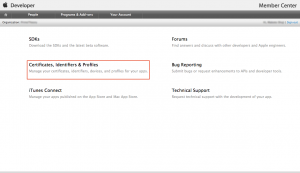
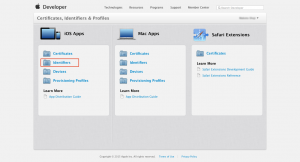
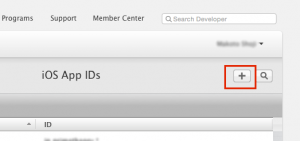
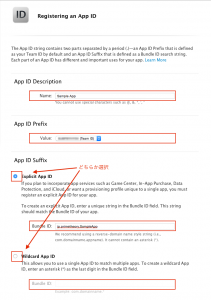
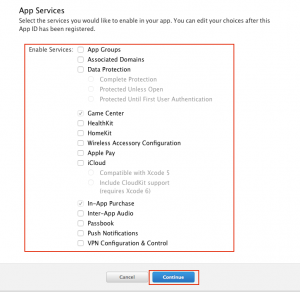
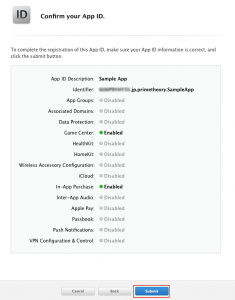
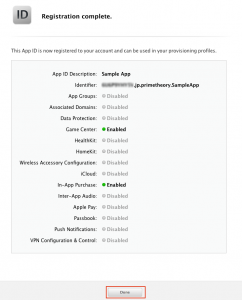
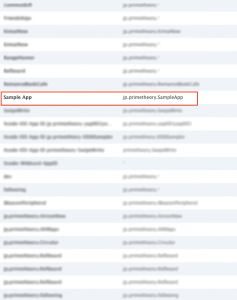
ピンバック: iOSアプリ 実機テストからアプリリリースまでの一連の流れと手順について | Prainブログ